Messenger tidak menghantar mesej pada iPhone [diselesaikan]
![Messenger tidak menghantar mesej pada iPhone [diselesaikan]](https://ilinuxgeek.com/storage/img/images/messenger-not-sending-messages-on-iphone-[solved]_18.png)
- 3005
- 195
- Ronnie Hermann
Hari ini sangat biasa sehingga anda dapati bahawa hampir setiap orang mempunyai akaun Facebook dan anda dapat dengan mudah berkomunikasi dengan orang lain melalui aplikasi messenger walaupun tidak semestinya mempunyai nombor telefon mereka.
Akhir -akhir ini, kami telah mendapat laporan dari banyak pengguna iPhone bahawa mereka tidak dapat menghantar mesej dari aplikasi messenger mereka pada iPhone mereka. Apabila mereka cuba menghantar mesej kepada orang lain di aplikasi messenger, ia memaparkan ralat di bawah mesej dengan tanda seru berwarna merah. Mesej ralat adalah seperti berikut.
Mesej gagal dihantar
Beberapa kemungkinan yang mungkin bertanggungjawab untuk isu ini disenaraikan di bawah.
- Sambungan internet yang lemah
- Aplikasi Messenger yang sudah lapuk
- Perubahan dilakukan pada tetapan rangkaian pada iPhone
- Isu teknikal dengan aplikasi messenger
Semasa meneliti faktor -faktor ini, dalam artikel ini, anda akan dapati banyak penyelesaian cemerlang yang dengan mudah akan menyelesaikan masalah ini dan anda akan dapat menghantar mesej pada aplikasi messenger dengan jayanya.
Isi kandungan
- Betulkan 1 - Periksa sambungan internet
- Betulkan 2 - Cuba gunakan VPN
- Betulkan 3 - Laporkan masalah pada aplikasi messenger
- Betulkan 4 - Tetapkan semula tetapan rangkaian
- Betulkan 5 - Kemas kini aplikasi messenger
- Betulkan 6 - Pasang semula aplikasi messenger
Betulkan 1 - Periksa sambungan internet
Sekiranya mana -mana pengguna iPhone tidak mempunyai sambungan internet yang stabil di iPhone, banyak aplikasi yang dipasang pada iPhone mungkin tidak berfungsi dengan cekap seperti yang diharapkan. Oleh itu, sangat diperlukan untuk memastikan bahawa anda mempunyai sambungan internet yang kuat di iPhone anda.
Untuk melakukannya terlebih dahulu, buka aplikasi YouTube atau Chrome di iPhone anda dan cuba mengakses video atau melayari beberapa halaman web. Sekiranya anda merasa sukar untuk memuatkan video/halaman web, internet lemah pada iPhone anda.
Kami mengesyorkan mencuba mula semula The Wi-Fi Router dan menyambung semula isyarat Wi-Fi pada iPhone anda. Ini menyegarkan isyarat Wi-Fi dan akan mendapat sambungan internet yang kuat di iPhone. Jika tidak, tukar internet dari Wi-Fi ke data mudah alih dengan pergi ke Tetapan > Data mudah alih dan mengetuk Butang togol data mudah alih untuk membolehkannya.
Betulkan 2 - Cuba gunakan VPN
Ini berfungsi untuk beberapa pengguna iPhone yang mempunyai akses ke sambungan VPN yang baik. Ia memberikan anda akses yang baik kepada sambungan rangkaian. Oleh itu, cuba sambungkan iPhone anda ke VPN dengan menggunakan langkah -langkah yang dijelaskan di bawah.
Langkah 1: Pertama sekali, anda harus membuka Tetapan aplikasi di iPhone anda.
Langkah 2: Kemudian tatal ke bawah sedikit dan pilih Umum pilihan dengan mengklik padanya seperti yang ditunjukkan dalam tangkapan skrin di bawah.
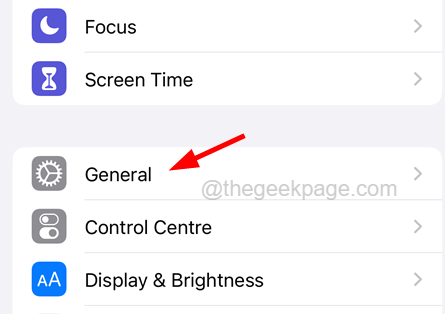
Langkah 3: Seterusnya, cari Pengurusan VPN & Peranti pilihan pada halaman umum.
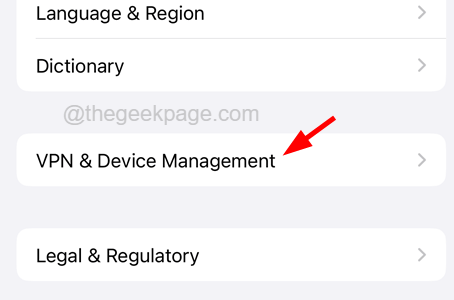
Langkah 4: Sekarang ketik.
Langkah 5: Klik VPN pilihan di bahagian atas halaman muncul seperti yang ditunjukkan di bawah.
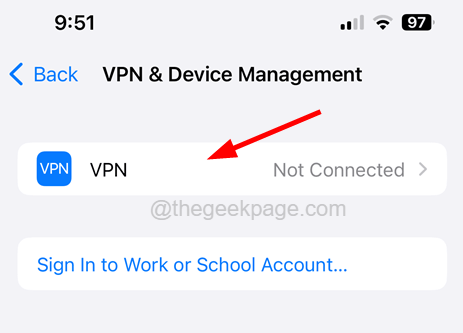
Langkah 6: Di sini anda perlu cuba menyambungkan sambungan VPN dengan mengikuti arahan pada skrin.
Betulkan 3 - Laporkan masalah pada aplikasi messenger
Jika anda mendapati bahawa isu ini disebabkan oleh beberapa masalah dari pasukan Facebook, maka anda boleh melaporkan isu ini dengan mengambil tangkapan skrin dan berkongsi dengan pasukan mereka dengan mengikuti langkah -langkah yang disebutkan di bawah.
Langkah 1: Buka Rasul aplikasi pada iPhone anda terlebih dahulu.
CATATAN - Selepas itu, sila ambil tangkapan skrin Mesej gagal dihantar ralat.
Langkah 2: Kemudian klik pada Gambar profil ikon di bahagian bawah aplikasi messenger seperti yang ditunjukkan di bawah.
Langkah 3: Tatal ke bawah dan pilih Laporan masalah pilihan dengan mengklik padanya seperti yang ditunjukkan.
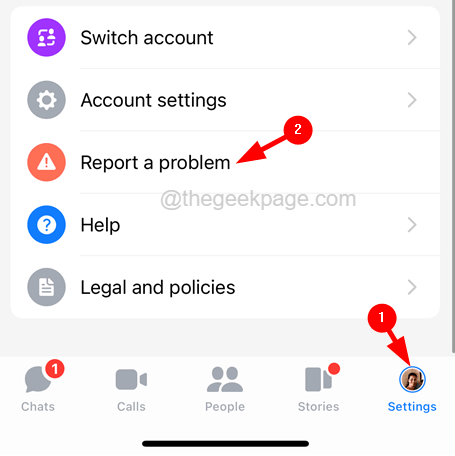
Langkah 4: Anda akan mendapat pop timbul pada skrin untuk mengklik laporan pilihan masalah.
Langkah 5: Klik Jangan sertakan Sekiranya anda tidak mahu melampirkan dan menghantar log lengkap dan diagnostik dari iPhone anda.
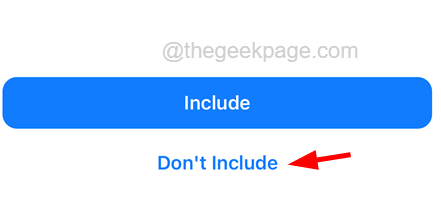
Langkah 6: Taipkan sesuatu dalam menjelaskan secara ringkas apa yang berlaku pada kotak teks untuk menerangkan isu anda seperti Mesej gagal dihantar, dan lain-lain.
Langkah 7: Lampirkan tangkapan skrin yang diambil lebih awal dengan mengklik pada Tambah media pilihan seperti yang ditunjukkan di bawah.
Langkah 8: Sekiranya anda melakukan ini untuk kali pertama, mungkin meminta izin anda untuk mengakses foto.
Langkah 9: Ketik pada Pilih foto pilihan dari senarai.
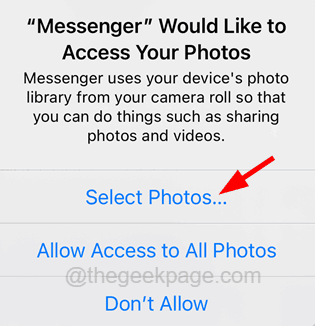
Langkah 10: Setelah anda melampirkan tangkapan skrin, klik Hantar pilihan di bahagian kanan atas seperti yang ditunjukkan dalam tangkapan skrin di bawah.
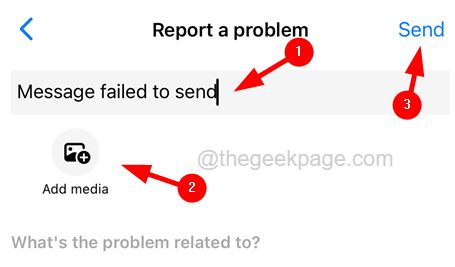
Betulkan 4 - Tetapkan semula tetapan rangkaian
Apabila tetapan rangkaian ditukar atas sebab tertentu oleh pengguna, ini mungkin membawa kepada kesilapan tersebut. Jadi untuk mengelakkan ini, apa yang boleh anda lakukan hanyalah menetapkan semula tetapan rangkaian anda pada iPhone anda dan lihat apakah ini berfungsi untuk anda.
Langkah 1: Untuk melakukan ini, anda perlu melancarkan Tetapan aplikasi di iPhone anda.
Langkah 2: Setelah Tetapan aplikasi muncul, tatal ke bawah dan pilih Umum pilihan dengan mengetuknya seperti yang ditunjukkan di bawah.
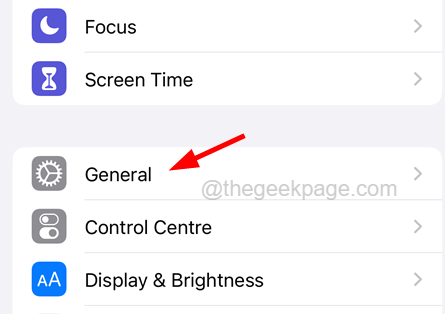
Langkah 3: Di bahagian bawah Umum halaman, anda akan menemui Memindahkan atau menetapkan semula iphone pilihan.
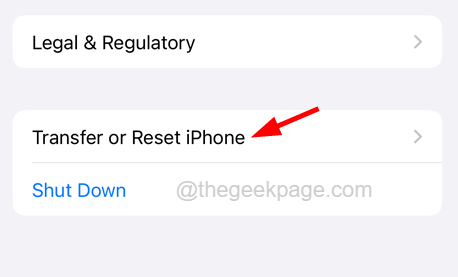
Langkah 4: Sila ketik pilihan ini untuk diteruskan.
Langkah 5: Sekarang pilih Tetapkan semula pilihan dengan mengklik padanya seperti yang ditunjukkan di bawah.
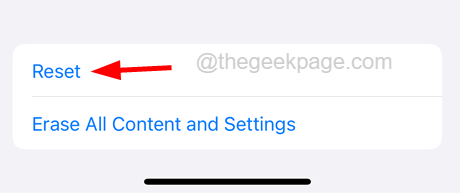
Langkah 6: Ini muncul menu konteks pada skrin iPhone.
Langkah 7: Pilih Tetapkan semula tetapan rangkaian dari senarai dengan mengklik padanya seperti yang ditunjukkan di bawah.
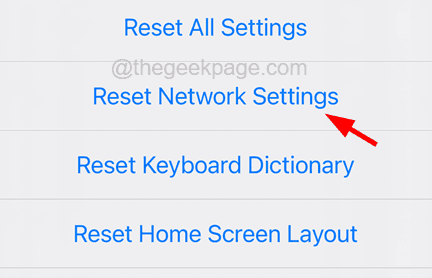
Langkah 8: Untuk meneruskan untuk tujuan pengesahan, anda mungkin perlu memasuki anda iPhone kod laluan.
Langkah 9: Selepas itu, ketik Tetapkan semula tetapan rangkaian di tetingkap pop timbul pengesahan.
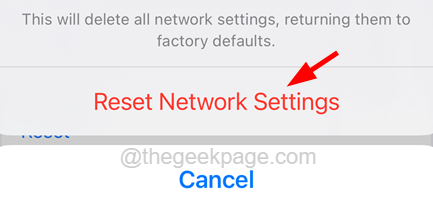
Langkah 10: Ini mula menetapkan semula tetapan rangkaian pada iPhone.
Betulkan 5 - Kemas kini aplikasi messenger
Kadang -kadang, permohonan yang sudah lapuk akan menimbulkan masalah sedemikian pada mana -mana peranti. Oleh itu, cuba mengemas kini aplikasi messenger pada iPhone anda dan lihat apakah ini membantu. Ramai pengguna iPhone dapat menyelesaikan masalah ini menggunakan langkah -langkah yang disebutkan di bawah.
Langkah 1: Buka Stor aplikasi Pada iPhone anda.
Langkah 2: Setelah Stor aplikasi terbuka, ketik pada Cari pilihan di panel bawah seperti yang ditunjukkan di bawah.
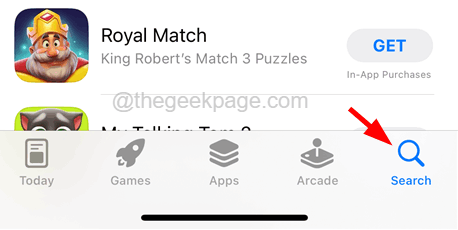
Langkah 3: Jenis Rasul di bar carian di bahagian atas Stor aplikasi tetingkap sekarang.
Langkah 4: Pilih Rasul pilihan dari hasil carian dalam lungsur turun seperti yang ditunjukkan dalam gambar di bawah.
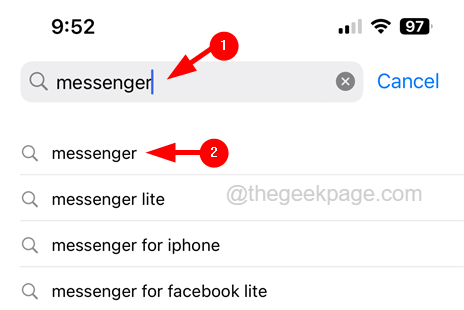
Langkah 5: Ini Membuka Halaman Aplikasi Messenger di App Store.
Langkah 6: Di sini anda akan menemui Kemas kini pilihan ditulis jika terdapat kemas kini untuk aplikasi messenger.
Langkah 7: Ketik padanya dan ikuti arahan pada skrin jika ada untuk mengemas kini aplikasi messenger pada iPhone anda.
Langkah 8: Sekiranya ia memaparkan Buka, ia menunjukkan bahawa aplikasi messenger sudah dalam versi terkini.
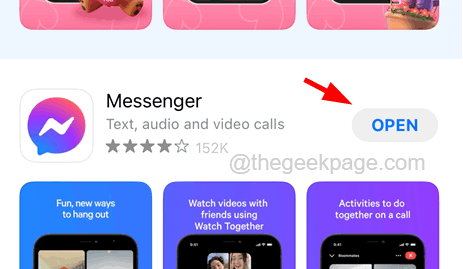
Betulkan 6 - Pasang semula aplikasi messenger
Sekiranya tidak ada yang lain untuk anda menyelesaikan masalah ini, anda sentiasa boleh cuba memasang semula aplikasi messenger yang dapat menyelesaikan masalah ini yang disebabkan oleh gangguan semasa memasang aplikasi messenger lebih awal pada iPhone anda.
Cuba ikuti langkah -langkah yang dijelaskan di bawah bagaimana untuk melakukannya.
Langkah 1: Setelah membuka kunci iPhone anda, pergi ke skrin utama dan cari aplikasi messenger.
Langkah 2: Sekarang ketik lama di Rasul ikon aplikasi dari skrin utama.
Langkah 3: Ini mendapat menu konteks pada aplikasi messenger.
Langkah 4: Pilih Keluarkan aplikasi pilihan dari senarai dengan mengklik padanya seperti yang ditunjukkan di bawah.
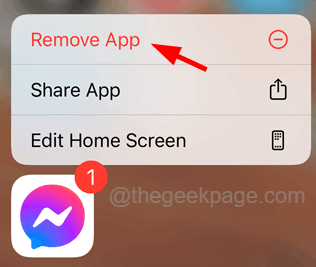
Langkah 5: Ini akan muncul menu konteks di skrin iPhone.
Langkah 6: Klik Padam aplikasi dari senarai.
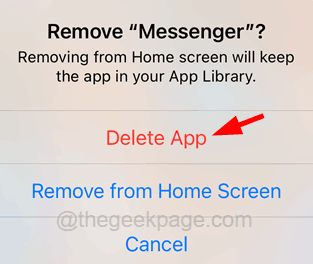
Langkah 7: Anda mungkin pop timbul yang lain di mana anda perlu mengklik Padam pilihan seperti yang ditunjukkan dalam imej di bawah.
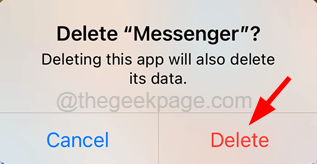
Langkah 8: Ini mula menyahpasang aplikasi messenger dari iPhone anda.
Langkah 9: Setelah berjaya aplikasi Messenger tidak dipasang, anda perlu memulakan semula iPhone anda.
Langkah 10: Setelah iPhone anda dimulakan semula, lancarkan Stor aplikasi Permohonan pada iPhone anda.
Langkah 11: Ketik pada Cari tab di bahagian bawah kedai aplikasi.
Langkah 12: Kemudian taipkan Rasul di bar carian di bahagian atas dan pilih Rasul Pilihan dari hasil dropdown.
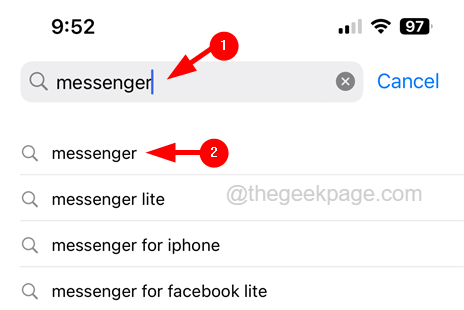
Langkah 13: Ini Membuka Halaman Aplikasi Messenger di App Store.
Langkah 14: Sekarang klik berbentuk awan ikon pada halaman aplikasi messenger dan ini mula memasang aplikasi messenger pada iPhone anda.
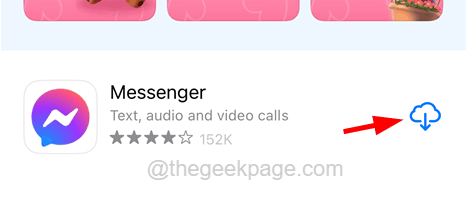
- « Kesalahan Pasukan Microsoft Kami minta maaf - kami telah menghadapi masalah Betulkan
- Rangkaian Mudah Alih Tidak Ada Masalah Di Android »

